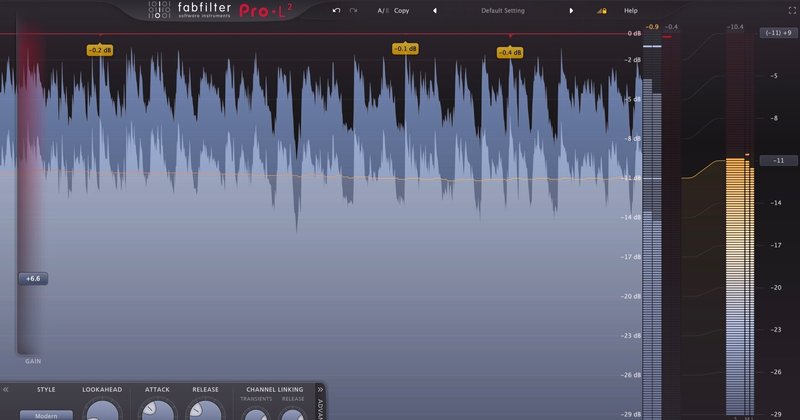
Fabfilter / Pro-L2 レビュー
こんにちは!!kre4tiveです!!!!
お久しぶりです!!!気がついたらもう1ヶ月以上もプラグインレビューの更新をサボっていました!!!ごめんなさい!!!!!!!!!!!
勢いで誤魔化そうとしています!!!!!!!!!!
・・・というわけで、今回で9回目ですね。確認するまでわかりませんでした。
今回紹介するのは私が愛用しているリミッター FabfilterのPro-L2です!
かれこれ2年以上使い続けています。
マスタートラックの最終段にこれ以外使ったことないですね。
2mixのバランスを維持したままのリミティングから多少の歪みを加える使い方まで様々なバリエーションに対応できる優れものです。
Pro-L2
公式HP
https://www.fabfilter.com/products/pro-l-2-limiter-plug-in
パラメーターとUIを簡単に紹介していきます。
パラメーター
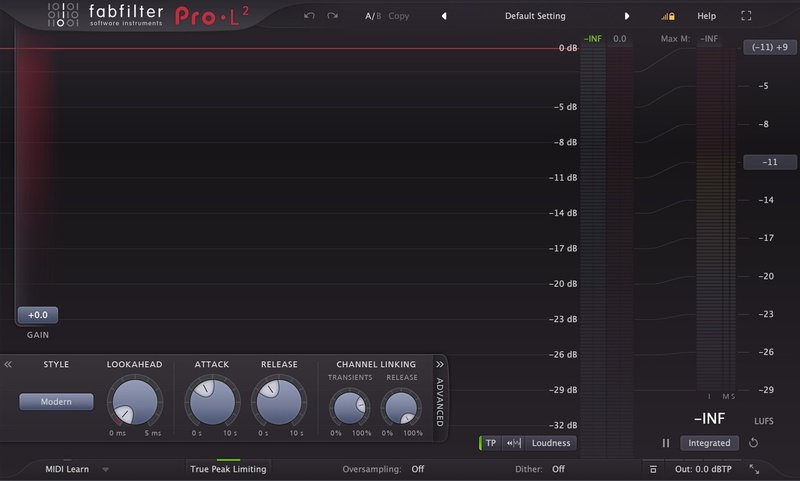
リミッターの中では画面が大きくてつまみも多い部類だと思います。
画面が大きいのは波形表示機能があるからですね。
Pro-L2の目玉と言っても良い機能で、音の変化を視覚的にわかりやすく表示してくれます。
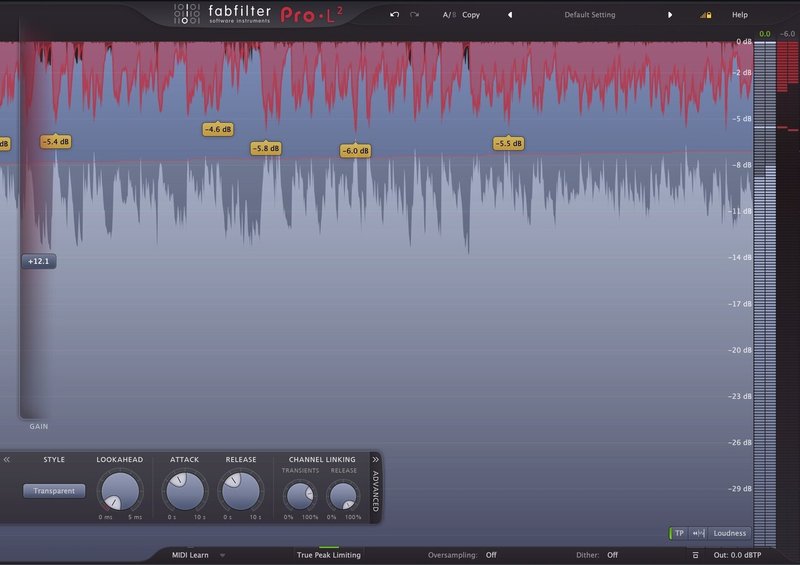
普段こんなにリミティングすることは無いですが、わかりやすく激しめにかけるとこんな感じ。
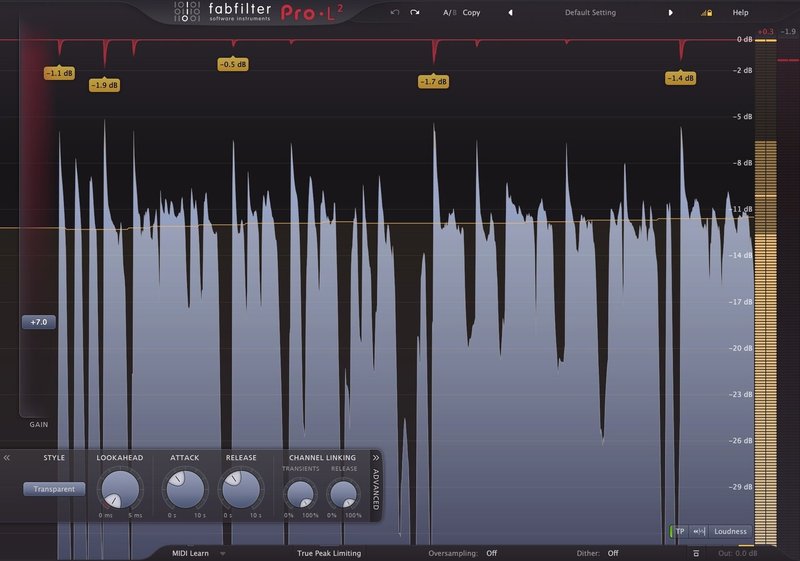
ボーカルの飛び出たトランジェント等をコントロールするときにかなり役立ちます。
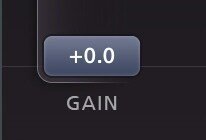
画面左にあるGAINの値を上げていくほど音量が上がり、0dBに達するとリミティングされます。
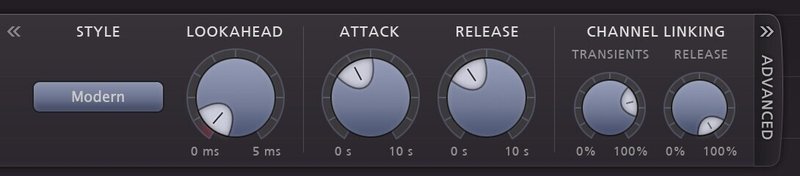
画面下部のADVANCEDという項目からはリミッターのタイプやアタック/リリース、チャンネルリンクといった詳細なパラメーターを調整できます。
STYLE
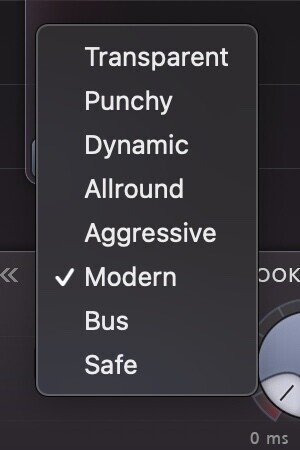
8種類のタイプから選択でき、使用するタイプによってリミッターの特徴や傾向を変えることができます。
選んだタイプによってはLOOKAHEAD等の項目が設定できなくなるものも。
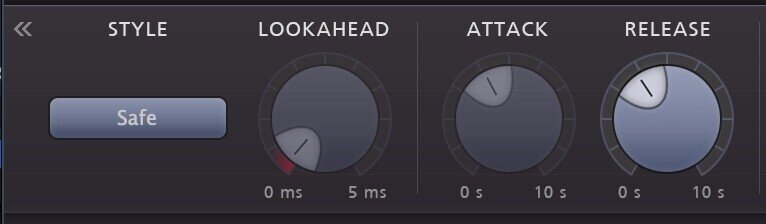
LOOKAHEAD
リミッターが動作するタイミングを早めるつまみです。
リバーブのPre-Delayの逆バージョンと言えばわかりやすいでしょうか。
オンにするとピークをきちんと叩けるという反面、トランジェントが失われるという欠点があるのでご使用は慎重に。
私はほぼ使いません。
ATTACK / RELEASE
アタックとリリースの項目ですが、コンプのアタック/リリースとは違いどちらもリリースタイムをコントロールするためのつまみです。(ややこしい)
マニュアルによると、
「短いアタックタイムと長いリリースタイムは、より安全でクリーンですが、パンピングを引き起こし、明瞭度を低下させる可能性もあります。一方、長いアタックタイムと短いリリースタイムは、見かけ上の音量と存在感を高めることができますが、その代償として歪みが発生する可能性があります。」
とのことらしいです。
In general, short attack times and long release times are safer and cleaner, but they can also cause pumping and reduce clarity. On the other hand, long attack times and short release times can increase apparent loudness and presence, but at the expense of possible distortion.
Pro-L 2 マニュアルより引用
ちょっと特殊な項目なので慣れないうちは目的のSTYLEをプリセットから選んでその値を参考に使用することをお勧めします。
CHANNEL LINKING
チャンネルリンクです。
TRANSIENTS(アタック)とRELEASEを別々に設定でき、100%にすればモノラルに、0%にすればステレオで動作します。
左右のチャンネルで異なるピークが多く発生している場合にはここの値を0に近づけると左右のピークを揃えることが可能ですが、その反面音像を崩してしまう可能性があります。

こちらは画面最下部です。
True Peak Limiting
トゥルーピークまでしっかりと抑えたい場合に使います。(トゥルーピークがわからない場合は各自で調べてください)
トランジェントが濁るので自分は基本的には使いません。
高い音圧でのマスタリングを依頼された場合に使うことがありますが、Oversamplingを高くすればこれを使うまでもないです。
Oversampling
2倍〜32倍のオーバーサンプリングが使えます。
これを使えばピークをより正確に叩けますが、少なからず音のトランジェントに影響を与えるので高めに設定すれば良いというものではありません。
巷では高い値で使うほど音質が良くなると言われていますが必ずしもそうなるとは限らないので、ソースや用途によっては使わないというのも1つの手です。
Dither
ディザーです。
高いビットレートの音源を低いビットレートで書き出す際の音質の劣化を防いでくれます。
Out
アウトシーリングです。
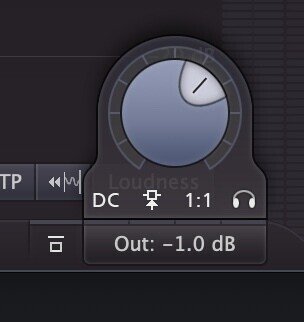
大きなノブがシーリングのつまみですがその下に4つのボタンがあります。
左から
Filter DC Offset
DCオフセットを補正してくれます。
Side Chain Triggering
外部からのサイドチェイン信号を受信します。
Unity Gain
アウトプットの音量をインプットと同じ音量に揃えてくれます。
ゲインを上げた際の音量変化に惑わされることなく音圧の調整ができます。
Audition Limiting
リミティングされた音のみを聴くことができます。
さらにその左にあるのがバイパスボタンになります。
Unity Gainと合わせて使うとより効果的でしょう。
その上にあるのが波形表示やメーターを切り替える項目になります。
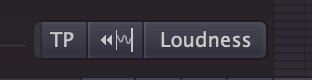
True Peakを表示するか否かや画面右側に表示されているメーターのターゲット等を切り替えられます。
感想
全く色付けのない無色透明なリミッターというわけではないですが、歪みや色付けに全く嫌味がなく、細かい調整ができるパラメーターによりあらゆるソースへの対応ができるなど幅広く万能に使える便利なリミッターです。
ほかにも波形表示やラウドネスメーターなどの視覚的にわかりやすいGUI、音量の変化に惑わされない1:1モードなど、それぞれの機能を個別に見ても総合的に見てもかなりレベルの高いプラグインです。
EQやコンプは気分やソースによって使い分けるのですが、リミッターは長いことこれ1本でやってます。
それくらいおすすめのプラグインなので是非お試しください!
30日間のトライアル版があります。
この記事が気に入ったらサポートをしてみませんか?
